
Большинство обладателей смартфонов сами не знают, как много времени они ежедневно тратят на приложения. С помощью опции «Цифровое благополучие» можно не только проверять, как много времени тратится на социальные сети, игры и прочие приложения, но и устанавливать дневные лимиты как на Android, так и на iOS.
Оглавление показать
- Установка ограничений продолжительности использования приложений на Android
- Установка ограничений продолжительности использования приложений на iPhone
Например, в Бразилии владельцы Android-смартфонов в прошлом году каждый день в среднем использовали мобильные приложения около 5 часов. Это значение продолжает увеличиваться. Всё больше людей используют на смартфонах не только социальные сети и игры, но и совершают покупки, получают доступ к банковским счетам, платят за квартиру и т.д.
Снимаем все ограничения на установку приложений в Android TV
Чтобы снизить зависимость от смартфонов, Apple и Google предлагают инструменты для контроля времени использования отдельных приложений. На iPhone можно установить ограничения и для разных категорий приложений, таких как развлечения, игры, социальные сети.
Установка ограничений продолжительности использования приложений на Android
На Android инструмент управления временем работы с приложениями находится в разделе «Цифровое благополучие». Чтобы включить и установить ограничения для отдельных приложений:
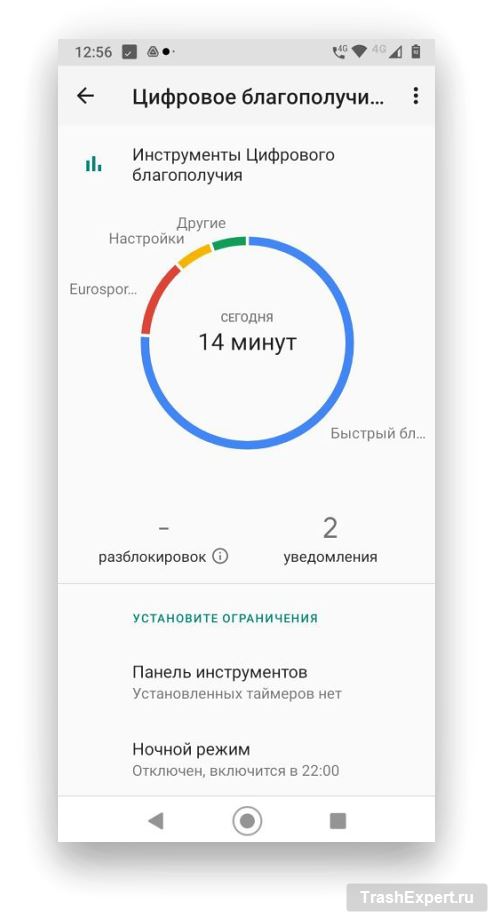
- Откройте системные настройки.
- Откройте «Цифровое благополучие и родительский контроль».
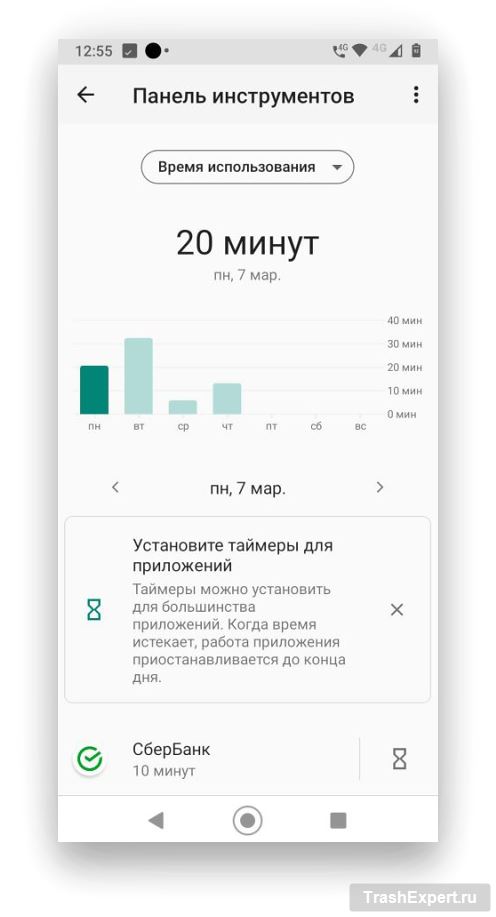
Нажмите на график «Цифровое благополучие». Он может выглядеть по-разному на разных смартфонах. В некоторых программных оболочках этот параметр похож на таймер приложений.
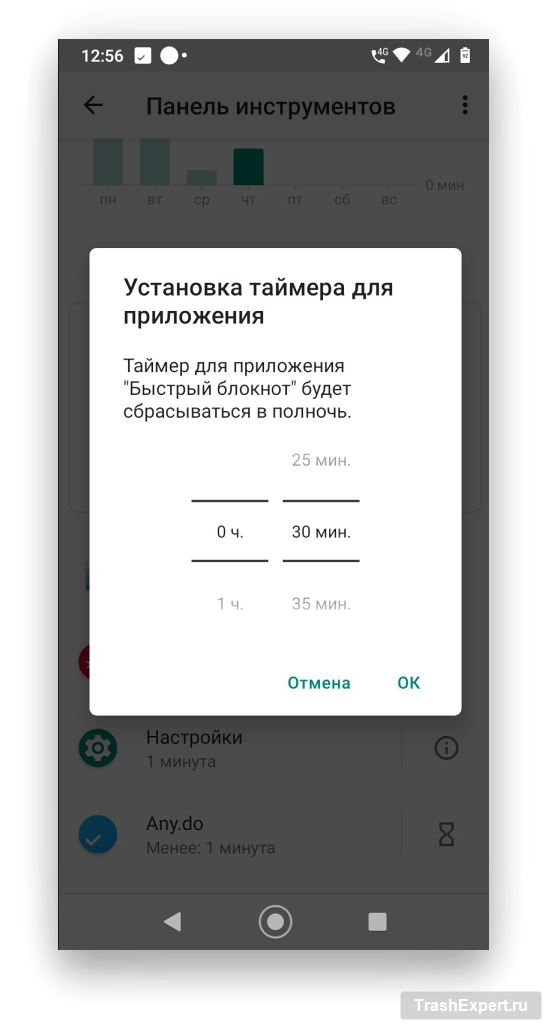
Нажмите на иконку песочных часов рядом с приложением.
Установка ограничений продолжительности использования приложений на iPhone
В iOS/iPadOS ограничение использования приложений можно включить в настройке «Экранное время». Можно установить дневные ограничения по времени для всех приложений, категорий приложений и отдельных приложений:
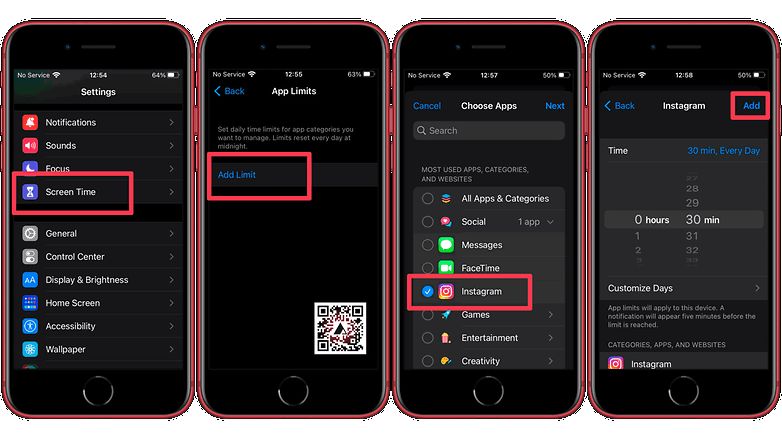
- Откройте системные настройки.
- Нажмите на «Экранное время».
- Перейдите к ограничениям приложений.
- Выберите «Ограничение приложений».
Добавляем неподдерживаемые приложения на главный экран Android TV: шаг за шагом
Описанные выше действия можно применять для внесения изменений в ограничение времени работы с приложениями и их удаления. Также можно смотреть, сколько времени вы потратили на приложения, на главном экране «Цифровое благополучие» на Android и в разделе «Экранное время» на iOS.
Пожалуйста, оцените статью.
Источник: trashexpert.ru
Какой родительский контроль на телефон лучше?

Перед тем, как выбрать родительский контроль для телефонов Андроид, необходимо изучить минусы этих программ (плюсы всегда рекламируются первыми). Иначе вместо контроля вы получите холодные отношения с детьми и их недоверие – ведь вы проникли в личное пространство без их ведома!
Нужен ли вообще родительский контроль на телефоне детей?
До сих пор идут споры на счет этого вида контроля – нужен он или нет.
Некоторые родители размышляют: «Дети должны развиваться самостоятельно и каждый должен набить свои собственные шишки, наступить на свои собственные грабли — только тогда из них выйдет толк в будущем«.
А есть и такие родители, кто на полном серьезе говорит: «А разве можно на телефон устанавливать родительский контроль? Ведь ребенок – это тоже личность и нарушать его личное пространство неэтично!».
Ну что ж, все мы личности и у всех у нас разные точки зрения. Но… не стоит забывать, что в современном мире реальная жизнь уже давно переместилась в виртуальную, и там ваши дети могут познакомиться с людьми (заметьте, с очень разными людьми и не всегда адекватными) с любой точки мира. Это вам не бегание сутками по улицам.
Увы, то время безвозвратно ушло и стоит принимать реалии такими, какими они действительно являются. А не сочинять свой мир, где дети в безопасности играют после школы в песочнице и в куклы до 14 лет, стоит им только запретить пользоваться телефонами. Нет и еще раз нет.
Как сказала директор одной клиники, где лечат детей от реальных зависимостей, которые напрямую угрожают здоровью детей – в том числе и зависимость от телефона (!), да, такая уже существует: «Дать ребенку смартфон — все равно, что дать ему грамм кокаина. Привязка моментальная и на всю жизнь». Но мы его даем и они привязываются…
Статистика красноречивее слов
Родительский контроль на телефоне – это возможность видеть, что делают дети на своих смартфонах или планшетах на базе Андроид, а также знать, где они находятся в данный момент времени. Ведь любой родительский контроль на мобильном телефоне – это еще и GPS трекер.
Красноречивее всяких слов и доводов в защиту родительского контроля, приведем наглядную картинку. На ней особенно ярко показывается опасность Интернета для неокрепшего разума детей.
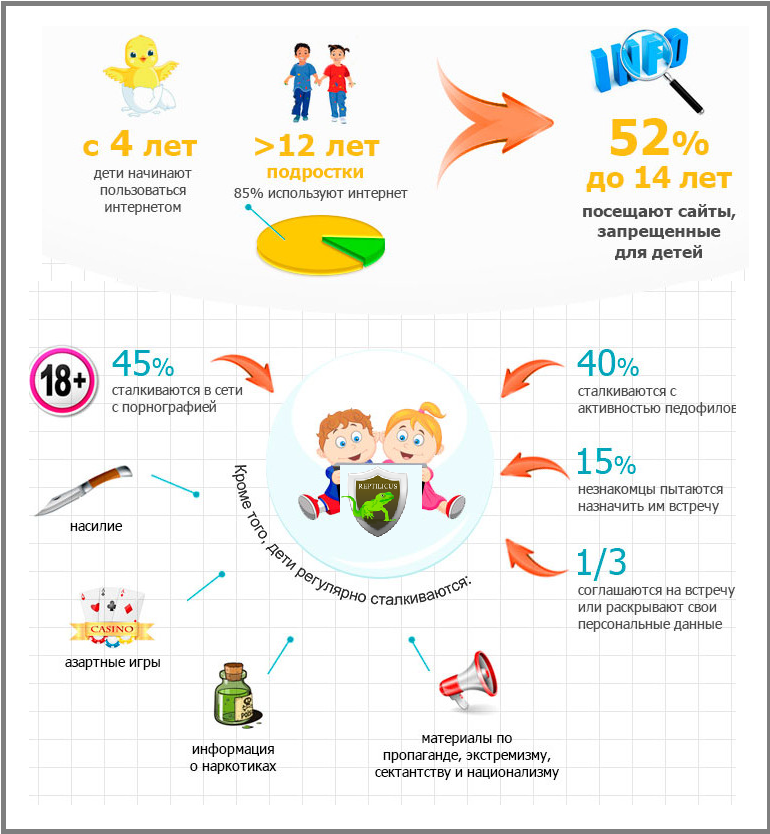
Вглядитесь в нее внимательнее. Это должно остановить всякие разговоры на тему: «А разве можно на телефон устанавливать родительский контроль?». Не просто можно, а нужно. Только нужно серьезно подойти к выбору и решить для себя, какой родительский контроль лучше установить на телефон своих детей? Чем они отличаются и на что стоит обратить особое внимание?
Конечно же, мы советуем Вам установить на телефон своего ребенка наше приложение Reptilicus — многофункциональный полноценный родительский контроль. Но сначала мы опишем другие программы, чтобы Вы поняли разницу.
Программа «Кейлоггер»
Родительский контроль «Кейлоггер» — это перехват нажатий клавиатуры на телефоне. Все что будут печатать дети на своих смартфонах, все будет передаваться родителям в виде текстовых сообщений.
Бесплатный контроль для телефона детей, выпускается разработчиками в одном виде и уже не совершенствуется. Но так как Андроид постоянно обновляет свои версии, то кейлоггер, который предназначенный, например, для Андроида 5, скорее всего не будет функционировать на Андроиде 9.
Кроме того, есть реальные случаи, когда бесплатные кейлоггеры отправляли отчеты о нажатиях клавиатуры не только родителям ребенка, но и своим разработчикам (введенные номера карт, пароли и другую конфиденциальную информацию). А некоторые были прекрасными путепроводами для вирусов.
Для этого существует прекрасная русская пословица: «Бесплатный сыр бывает только в мышеловке». Так что думайте, стоит ли устанавливать на телефоне бесплатный родительский контроль. Тем более, что оплата большинства нормальных платных программ вполне подъемная, даже для семей с небольшим достатком.
Контроль над Google аккаунтами детей
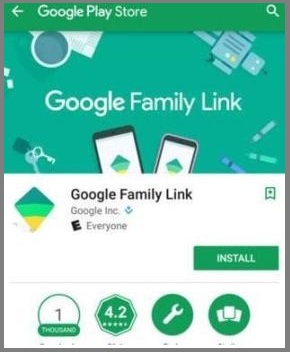
Программа «Family Link» — это бесплатный софт, который можно скачать с Плей Маркета в любое время. Он дает возможность вести родительский контроль за существующими Google аккаунтами детей.
Вам предложат на выбор – разрешаете ли вы детям продолжать пользоваться своим аккаунтом. Если разрешаете, тогда дети сами должны выбрать, кто из родителей будет вести этот контроль. Дети должны понимать, в чем заключаются функции «Family Link» и осознано дать свое согласие.
О том, как настроить родительский контроль «Family Link» на телефоне детей очень подробно описано в Интернете. У нас цель немного другая – выявить их слабые стороны и указать вам на них.
Если на телефоне установлен родительский контроль «Family Link», тогда Вы:
- НЕ сможете получать автоматические скриншоты (снимки с экрана);
- НЕ будете видеть историю поисковых запросов в Интернете;
- НЕ сможете видеть на какие страницы заходили дети;
- НЕ сможете прослушать телефонные разговоры;
- НЕ сможете блокировать Интернет, сайты, телефон;
- НЕ сможете удаленно управлять телефоном (удалять приложения, чистить память, включать микрофон, камеру и т.п.).
Этот перечень можно прочитать на официальном сайте этой программы, он написан специально для родителей, чтобы они знали, что их приложение имеет весьма ограниченные функции и не стоит от него ждать чего-то большего. Запомните, что это просто родительский контроль над Google аккаунтами детей и не более того.
Контроль Интернета на телефоне детей
Многие родители не знают, но изначально на многих телефонах уже заложена функция «Родительский контроль». Она обладает весьма скудным функционалом и годится разве только для самых маленьких детей. Поэтому перед тем, как включить встроенный родительский контроль, нужно трезво оценить умственные способности ваших детей.
После включения, функция «Родительский контроль» на телефоне Андроид позволит настроить ограничения на посещение сайтов в зависимости от возраста ваших детей. Там есть шкала от 0 до 18 лет. Можно также самостоятельно указать, какие сайты сможет посещать ребенок, а на какие доступ будет заблокирован.
Минус встроенного родительского контроля Интернета – он настраивается только на уровне магазина Гугл Плей. И после того, как ребенок просто скачает на телефон другой браузер (попробует зайти на желанный сайт с другого браузера или просто ради интереса), эта функция будет бесполезной.
Родительский контроль Kaspersky Safe Kids

Родительский контроль Kaspersky Safe Kids – лидер среди российских программ для контроля за детьми, которые можно скачать бесплатно из Плей Маркета – его скачали более миллиона раз. Можно скачать бесплатно родительский контроль на телефон и пользоваться либо платной версией, либо бесплатной.
Бесплатная блокирует опасные сайты, зараженные сайты, сайты порнографического содержания. С помощью этого родительского контроля на телефоне детей можно установить ограничение по времени. Т.е. в определённое время телефон просто блокируется, и включить его не предоставляется возможным до указанного в блокировке времени.
В платной версии еще добавляется функция определения местоположения и просмотр истории веб сайтов, на которые заходил ребенок со своего телефона.
Минус родительского контроля Kaspersky Safe Kids для телефона Андроид – очень сильно сажается батарея телефона и его производительность (быстродействие).
Семейный контроль Norton Family Parental Control
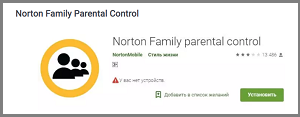
Контроль Norton Family Parental Control – второй по популярности и основной конкурент из Плейм Маркета. Можно скачать его бесплатно, использовать тестовый период, а потом работу нужно будет оплатить.
Позволяет вести контроль за установленными приложениями, запросами в интернете и загрузками игр, программ, видео. Также родители могут издалека заблокировать телефон.
Минус контроля Norton Family Parental Control для семьи – нет записи разговоров, высокая цена и возможность оплатить только годовую подписку разом.
Детский контроль Kidslox на телефон

Детский контроль Kidslox – программа также скачивалась из Плей Маркета большое количество раз, но не долго задерживалось на самих устройствах. Kidslox позволяет блокировать сайты, приложения, закрывает доступ к камере и социальным сетям.
Минус детского контроля Kidslox – дети оказывались умнее и легко обходили блокировку. Так что количество скачиваний не всегда является хорошим показателем.
Родительский контроль на планшете андроид

Прочее
На чтение 7 мин Просмотров 1.3к. Опубликовано 03.06.2021 Обновлено 03.06.2021
Как работает родительский контроль
Средства родительского контроля планшета ограничивают различные функции вашего устройства.
С его помощью можно блокировать доступ к сайтам с контентом, не предназначенным для детей. Это не только сайты для взрослых, но и источники, содержащие ненормативную лексику, насилие, искаженную информацию и так далее.
Помимо веб-сайтов, вы можете ограничить время активности определенных приложений или игр. Если средства родительского контроля настроены правильно, выбранные программы будут закрыты по истечении установленного времени активности.

Вы также можете:
- Отслеживайте местонахождение ваших детей с помощью iPhone/Android;
- Пакетные покупки;
- Просмотр времени использования приложения;
- Просматривайте их активность в Интернете;
- Запретить изменение настроек;
- Удаленная блокировка мобильного устройства (очень полезно, когда ребенку нужно ложиться спать или заниматься другими делами).
- Запретите им устанавливать приложения;
Подробный перечень функций зависит от типа используемого программного обеспечения.
Встроенные функции родительского контроля Андроид
К сожалению, на момент написания этой статьи сам Android (а также встроенные приложения от Google) не очень богат на действительно востребованные функции родительского контроля. Но некоторые вещи можно настроить, не прибегая к сторонним приложениям.
Примечание: расположение функций указано для «чистого» Android, на некоторых устройствах с собственными пусковыми установками настройки могут находиться в других местах и разделах (например, в «Дополнительно»).
Встроенный родительский контроль на iPhone
Также есть функция для iPhone и iPad, позволяющая контролировать использование устройства детьми. Это дает вам возможность блокировать или ограничивать доступ к любой деятельности или программе.
Вы также можете наложить ограничения: на покупки в App Store, на просмотр неприемлемого контента, на загрузки и на настройки конфиденциальности.
Установите родительский контроль над планшетом вашего ребенка:

- Перейдите в меню Настройки.
- Выберите «Время экрана».
- Нажмите на «Содержание и конфиденциальность».
- Перейдите на вкладку «Ограничения содержимого» и настройте параметры там.
Теперь в разделе «Время экрана» есть параметры управления, которые вы можете настроить по своему вкусу. Каждый раз, когда вы изменяете условие, вам придется вводить пароль.
Ограниченный профиль
Возможность создания профиля с ограниченным доступом существует уже давно, но по какой-то причине она не стала популярной. Тем не менее, разработчики ОС не удалили его из системы.
Ограничение доступа можно настроить следующим образом:
- Откройте настройки Android.

- Выберите раздел «Пользователи».
- Нажмите «Добавить пользователя».
- Установите ограничения.


В профиле с ограниченным доступом родитель может выбрать приложения, контент и функции, которые будут видны ребенку на этой учетной записи.
Для самых маленьких — блокировка в приложении
Функция «In App Lock» позволяет запустить одно приложение на весь экран и предотвратить его переключение на другие приложения или «рабочий стол» Android.
Чтобы воспользоваться этой функцией, сделайте следующее:
1, Перейдите в Настройки — Безопасность — Блокировка в приложениях.
2, Включите опцию (сначала научившись ее использовать).

3, Запустите нужное приложение и нажмите «Обзор». (квадрат), слегка потяните приложение вверх и коснитесь пиктограммы «Pin».

В результате использование Android будет ограничено этим приложением до тех пор, пока вы не отключите блокировку: для этого нажмите и удерживайте кнопки «Назад» и «Обзор».
Возможности Google Play
Простейший инструмент родительского контроля присутствует в Android по умолчанию — это одна из функций Google Play. С его помощью можно запретить установку приложений, которые не подходят по возрасту вашему ребенку.
- Запустите Google Play на планшете или телефоне, откройте главное меню (нажав на кнопку «гамбургер» слева от логотипа) и перейдите к настройкам.

- Выберите «Родительский контроль».

- По умолчанию родительский контроль отключен, чтобы включить его, переведите ползунок в положение ON и введите PIN-код для защиты доступа.

В списке настроек фильтрации содержимого есть 3 раздела: Приложения и игры, фильмы и музыка. Что касается музыки с откровенными текстами, вы можете разрешить доступ к ней или полностью заблокировать.
В двух других разделах есть градация по возрасту (рейтинг) — от 0 до 18 лет, Выберите то, что соответствует возрасту вашего ребенка.

К сожалению, русская версия родительского контроля Google Play не фильтрует весь контент, который есть в магазине. Например, он не помешает вашему ребенку скачать комикс или книгу, содержащую недетскую информацию. Более того, эта опция неэффективна, если ребенок умеет пользоваться браузером, поэтому родителям 7-8-летних детей лучше использовать отдельное приложение для защиты, о котором я расскажу далее.
Родительский контроль в Play Market
Опция в официальном магазине приложений для устройств Android позволяет наложить ограничение на установку и покупку программного обеспечения. Давайте рассмотрим, как установить родительский контроль на устройстве несовершеннолетнего:
- Зайдите в Google Play Маркет и в меню (открывается свайпом вправо) перейдите к настройкам.
- В блоке «Personal» найдите «Parental control», включите опцию, переведя переключатель в положение on, установите PIN-код.
- Если вы хотите запретить использование сайта Google Play без пароля к вашему аккаунту Google, вы можете выбрать это в разделе «Аутентификация при покупке». (в разделе «Личные» настройки).
- Настройте фильтрацию контента, установив ограничения доступа, исходя из возраста ребенка, для игр и программ, а также музыки.

Родительский контроль в YouTube
Настройки YouTube позволяют ограничить просмотр недетских видео, в том числе путем обеспечения родительского контроля на устройстве вашего ребенка. Чтобы включить эту опцию, сделайте следующее
- Откройте приложение YouTube.
- Нажмите кнопку меню и перейдите в раздел Настройки.
- Активируйте безопасный режим.
- Откройте раздел «Общие».
В официальном магазине Android также есть отдельная программа «YouTube для детей» с оригинальным интерфейсом и такой же функциональностью, предлагающая только контент для детей, уже установленные ограничения по умолчанию и не могут быть отключены.

Приложения для родительского контроля на планшете
В Play Market доступно множество приложений родительского контроля для Android. То же самое касается и App Store, некоторые родители используют только одну программу, а другие — несколько, сочетая их функциональность друг с другом.
Kid’s Shell

Kid’s Shell — это отличная программа родительского контроля, которая создает рабочее пространство для пользователя, не позволяя ему покидать приложение. Содержание и возможности оболочки контролируются родителями.
Платная версия позволяет ограничить номера, которые могут звонить на ваше мобильное устройство, создать «белый список» и составить расписание работы оболочки.
Kaspersky Safe Kids
Программа является если не лучшей, то уж точно одной из лучших в своей категории, поэтому, установив ее на свое мобильное устройство, вы получите надежную защиту независимо от версии операционной системы или модели устройства. Программное обеспечение от известного производителя Kaspersky Safe Kids порадует вас широким набором бесплатных опций, позволяющих настраивать блокировку ресурсов и приложений.
Kids Zone

Это не просто приложение, а отдельная оболочка, из которой ваш ребенок не сможет выбраться. Он отлично подходит для маленьких детей.
Вы можете выбрать активные приложения в оболочке, и они позволяют использовать всевозможные функции, единственным недостатком является отсутствие русской локализации, но подписка обойдется всего в 300 рублей в год.
Norton Family parental control (Symantec)

Norton Family имеет почти такой же набор функций, как и продукт Kaspersky. Он также доступен в платной и бесплатной версиях.
В доступной бесплатной версии:
- Функция мониторинга (протоколирования) просмотра веб-страниц.
- Фильтрация веб-контента.
- Немедленное оповещение родителей о нежелательных действиях ребенка.
Кроме того, в платной версии есть возможность выборочного управления доступом к приложениям, создания отчета об использовании устройства за 90 дней, получения еженедельных или ежемесячных сводок по электронной почте о времени, проведенном ребенком на устройстве, и выполненных им действиях.
В отличие от SafeKids, Norton Family имеет защиту от удаления, но некоторым особо умным подросткам все же удается ее отключить.
- Https://upgrade-android.ru/stati/stati/3568-kak-ustanovit-roditelskij-kontrol-na-android.html
- Https://gsmwiki.ru/android/optimization/parent-control/
- Https://protabletpc.ru/programs/kak-ustanovit-roditelskij-kontrol-na-android.html
- Https://plansheta.ru/programmy/roditelskij-kontrol-na-android
- Https://CompConfig.ru/mobile/roditelskij-kontrol-android.html
Источник: pro-naushniki.ru